win10设置dns服务器 win10如何设置IPv4 DNS服务器地址
更新时间:2024-01-08 09:53:36作者:jiang
在使用Win10操作系统时,我们常常需要设置DNS服务器来提高网络连接的速度和稳定性,DNS服务器是一种将域名转换为IP地址的重要工具,它可以帮助我们快速访问各种网站和应用程序。通过设置Win10的IPv4 DNS服务器地址,我们可以自定义DNS服务器,以满足个人需求。接下来让我们一起了解一下Win10如何设置IPv4 DNS服务器地址,以便更好地优化网络连接。
具体步骤:
1.点击电脑左下角的搜索框,输入“网络连接”。点击【打开】。
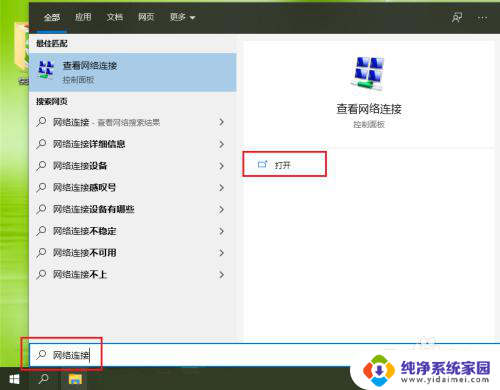
2.右键点击当前连接的网络,例如“以太网”。
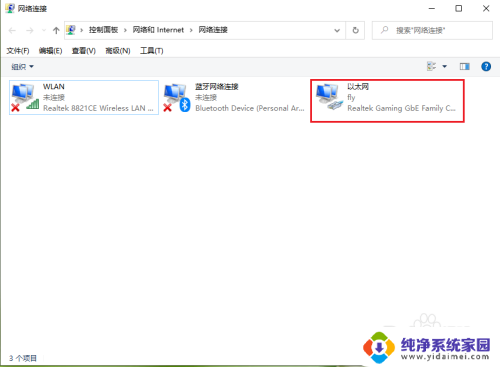
3.点击【属性】。
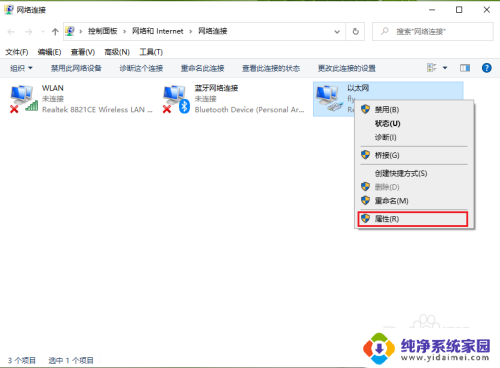
4.●选择Internet 协议版本4(TCP/IPv4);
●点击【属性】。
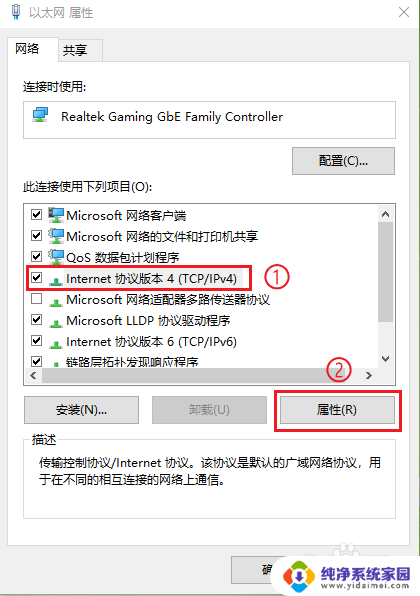
5.勾选【使用下面的DNS服务器地址】。
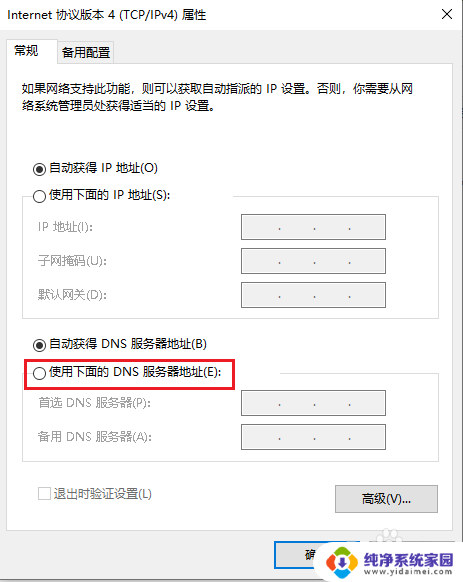
6.设置DNS服务器地址。
●首选DNS服务器地址设置为114NDS:114.114.114.114;
●备用DNS服务器地址设置为百度NDS:180.76.76.76;
●点击【确定】,设置完成。
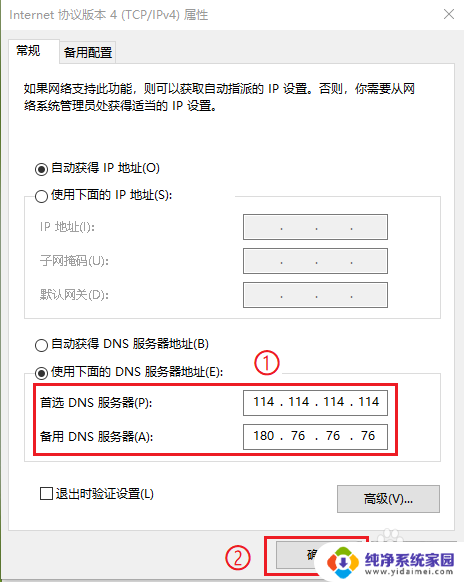
以上就是win10设置DNS服务器的全部内容,如果你遇到这种情况,你可以根据小编的操作来解决,非常简单快速,一步到位。
win10设置dns服务器 win10如何设置IPv4 DNS服务器地址相关教程
- 电脑首选dns地址是多少 win10如何手动修改DNS服务器地址
- dns的服务器未响应怎么办 win10系统dns服务器未响应解决方法
- win10 dns服务器未响应咋办 DNS服务器未响应怎么办
- win10dns服务器未响应咋办 win10系统dns服务器未响应怎么调整
- windows10远程访问服务器 Windows 10如何设置远程服务器桌面连接
- win10关闭ftp服务 服务器中如何停用FTP服务
- win10的服务管理器在哪 win10系统服务管理器怎么打开
- win10改服务器 Win10系统时间同步服务器修改教程
- win10电脑端口怎么设置 Win2008 R2 WEB 服务器3389端口安全设置
- 如何打开window服务 Win10服务管理器打开方法
- 怎么查询电脑的dns地址 Win10如何查看本机的DNS地址
- 电脑怎么更改文件存储位置 win10默认文件存储位置如何更改
- win10恢复保留个人文件是什么文件 Win10重置此电脑会删除其他盘的数据吗
- win10怎么设置两个用户 Win10 如何添加多个本地账户
- 显示器尺寸在哪里看 win10显示器尺寸查看方法
- 打开卸载的软件 如何打开win10程序和功能窗口